Un écran KOORUI pour bureautique : le choix malin pour ton bureau en 2025 !
Les écrans Koorui offrent un excellent rapport qualité-prix pour la bureautique standard grâce à leurs dalles IPS confortables et certifications anti-fatigue oculaire. Le 24E4 (100€) et le 27N1 QHD (200€) sont les meilleurs choix pour un usage professionnel. Principaux atouts : prix abordable, bon rendu de texte, bords fins pour multi-écrans. Limites : ergonomie basique sur l’entrée de gamme, absence de hub USB. Idéal pour équiper des postes administratifs, télétravail ou écrans secondaires, moins adapté à la création graphique exigeante.
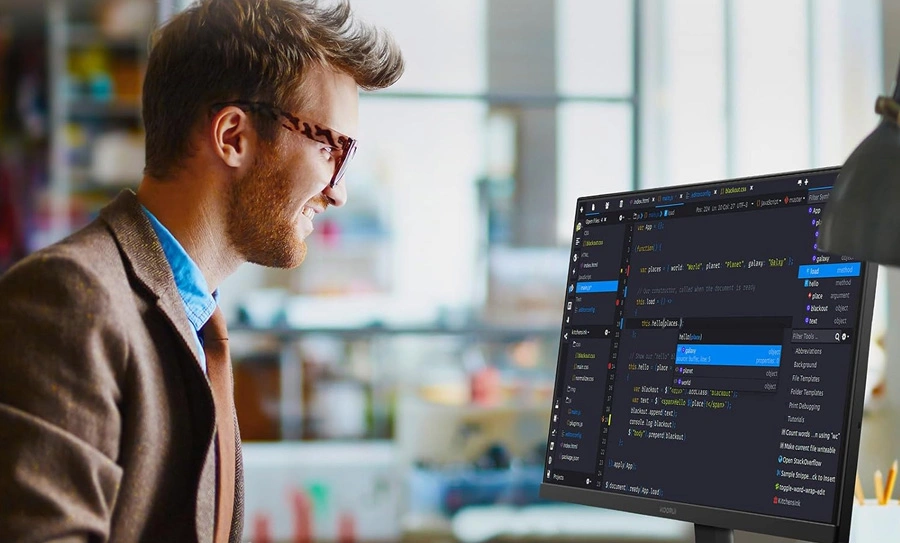
Tu passes 8 heures par jour devant ton écran à jongler entre Excel, emails et visioconférences ? Alors tu sais à quel point un bon moniteur peut transformer ton quotidien professionnel. Les écrans Koorui se positionnent justement sur ce créneau : offrir des performances bureautiques solides sans vider ton compte en banque.
Mais voilà la question qui fâche : est-ce qu’un écran gaming abordable peut vraiment convenir pour la bureautique intensive ? Entre la fatigue oculaire, les reflets parasites et la lisibilité des feuilles de calcul, les besoins d’un bureau ne sont pas les mêmes que ceux d’un joueur. Spoiler : Koorui a quelques modèles qui méritent vraiment qu’on s’y attarde, mais tous ne se valent pas pour un usage professionnel. Je vais t’expliquer lesquels choisir et pourquoi, en parlant des vraies priorités : confort visuel, ergonomie et productivité au quotidien.
Pourquoi choisir un écran Koorui pour un usage bureautique
Le rapport qualité-prix qui change la donne
Imagine que tu équipes un bureau avec trois écrans pour tes employés. Avec les marques premium, tu pars facilement sur 600-800 euros par poste. Avec Koorui, tu divises souvent cette facture par deux, voire par trois. Mais attention, on ne parle pas d’écrans bas de gamme : la marque mise sur des dalles IPS de qualité correcte et des certifications anti-scintillement qui protègent vraiment tes yeux.
Le positionnement de Koorui est malin : ils ciblent le gamer avec un petit budget, mais leurs écrans 24 et 27 pouces Full HD sont objectivement plus pertinents pour le travail de bureau que pour le jeu compétitif. Ces 100Hz et 165Hz qu’ils mettent en avant ? En bureautique, tu t’en fiches un peu. Ce qui compte, c’est la qualité d’affichage du texte, les angles de vision et le confort sur la durée.
Les fonctionnalités qui comptent vraiment au bureau
Parlons des choses sérieuses. Un bon écran bureautique doit cocher plusieurs cases :
La dalle IPS : Koorui équipe la majorité de ses modèles avec ce type de dalle, et c’est exactement ce qu’il te faut. Contrairement aux dalles VA qui assombrissent dès que tu bouges la tête, l’IPS maintient des couleurs stables. Crucial quand tu partages ton écran en réunion ou que tu travailles avec des documents côte à côte.
Les certifications Low Blue Light et Flicker-Free : ici, Koorui fait le job. Ces technologies réduisent concrètement la fatigue oculaire. Le flicker-free élimine le scintillement imperceptible qui fatigue ton cerveau après 4 heures de boulot. Le filtre lumière bleue, lui, évite cette sensation d’œil sec en fin de journée.
La définition Full HD sur 24-27 pouces : c’est le sweet spot pour la bureautique. Assez de pixels pour afficher du texte net (environ 92 PPI sur 24 pouces), mais pas assez pour nécessiter un scaling Windows qui rend certaines applis floues. Tu ouvres un PDF ou un Google Sheets, tout reste lisible sans zoomer.
👉 Découvrez notre guide d’achat sur les écrans FHD 1080p KOORUI.
Les meilleurs modèles Koorui adaptés à la bureautique professionnelle
Le Koorui 24 pouces : l’essentiel bien fait pour petit budget
Je te recommande les modèles KOORUI 24 pouces pour équiper un open-space ou pour ton bureau à domicile si tu as un budget serré. Dalle IPS 24 pouces en 1920×1080, 100Hz (largement suffisant), et surtout un rendu de texte propre grâce à une densité de pixels correcte.
Le pied permet l’inclinaison, mais pas le réglage en hauteur : c’est son principal défaut pour la bureautique. Tu devras probablement caler quelques livres dessous ou investir dans un bras articulé. En revanche, les bords fins permettent une configuration multi-écrans sans rupture visuelle gênante.
Le Koorui 27E6CA : le compromis incurvé pour les multitâches
Un écran incurvé (1500R) de 27 pouces en Full HD, c’est un choix discutable pour la bureautique classique. Mais si tu bosses avec plusieurs fenêtres côte à côte (un navigateur, Excel et Slack par exemple), cette courbure devient un atout : elle réduit les mouvements de tête et crée une sensation d’immersion productive.
Attention toutefois : 27 pouces en 1920×1080, ça fait descendre la densité de pixels à 82 PPI. Le texte reste lisible, mais moins précis qu’un 24 pouces. Si tu passes ta journée dans Word avec police taille 11, tu risques de trouver l’affichage un peu mou. En revanche, pour de la veille web, du montage de présentation ou du travail créatif, c’est nickel.
👉 Découvrez notre avis comparatif sur les écrans KOORUI incurvés.
Comparatif des modèles bureautique Koorui
| Modèle | Taille | Résolution | Type dalle | Taux rafraîchissement | Prix indicatif | Ergonomie | Meilleur usage |
|---|---|---|---|---|---|---|---|
| 24E4 | 24″ | 1920×1080 | IPS | 100Hz | 90-110€ | Inclinaison uniquement | Bureautique classique, saisie texte intensive |
| 27E6CA | 27″ | 1920×1080 | VA incurvé | 165Hz | 130-150€ | Inclinaison uniquement | Multitâche, création contenu |
| 27N1 | 27″ | 2560×1440 | IPS | 100Hz | 180-200€ | Pivot + hauteur | Bureautique pro, design, data |
| 24N4 | 24″ | 1920×1080 | IPS | 75Hz | 85-100€ | Inclinaison | Poste secondaire, télétravail |
Ce que les utilisateurs disent vraiment sur les écrans Koorui en bureautique
J’ai épluché les retours d’utilisateurs sur plusieurs plateformes, et voici les tendances qui ressortent :
Les points positifs remontés systématiquement :
Sophie, graphiste freelance : « J’ai pris le 27N1 en QHD pour remplacer mon vieil écran 1080p. La différence sur InDesign est dingue, je vois enfin les détails de mes maquettes sans zoomer. Et mes yeux me remercient, je n’ai plus cette sensation de brûlure à 18h. »
Marc, comptable en cabinet : « Trois écrans 24E4 pour mon service compta, ça nous a coûté 280€ au lieu de 600€ avec Dell. Franchement, pour du Excel et du SAP, on ne voit aucune différence. Le seul truc chiant, c’est régler la hauteur, on a tous mis des bouquins dessous. »
Les réserves formulées par les utilisateurs :
Certains télétravailleurs mentionnent un rétroéclairage pas toujours homogène en périphérie d’écran, surtout sur les modèles incurvés. Ce n’est pas gênant en usage normal, mais si tu bosses sur de la retouche photo exigeante, ça peut te déranger.
L’absence de hub USB intégré revient aussi souvent : quand tu as l’habitude de brancher ta clé ou ton casque directement sur l’écran, devoir aller chercher les ports du PC devient un micro-agacement quotidien.
Tableau : Points forts et faiblesses pour la bureautique
| ✅ Points forts | ❌ Points faibles |
|---|---|
| Rapport qualité-prix imbattable | Ergonomie limitée sur entrée de gamme (pas de réglage hauteur) |
| Certifications anti-fatigue oculaire efficaces | Absence de hub USB sur la majorité des modèles |
| Dalles IPS avec bons angles de vision | QC aléatoire : risque de backlight bleeding léger |
| Rendu de texte net sur 24″ Full HD | Pas de garantie étendue pro (3 ans standard) |
| Bords fins pour configuration multi-écrans | Pieds peu stables sur certains modèles incurvés |
| Connectique suffisante (HDMI + DP) | OSD parfois peu intuitif pour réglages fins |
Comment optimiser ton écran Koorui pour un confort bureautique maximal
Les réglages essentiels à faire dès le déballage
Sors ton écran du carton, branche-le et… ne laisse surtout pas les réglages d’usine ! Par défaut, Koorui pousse le contraste et la luminosité pour impressionner en magasin. Résultat : après deux heures de boulot, tu as l’impression qu’on t’a frotté les yeux au papier de verre.
Première étape : baisse la luminosité. En environnement bureau classique, 120-150 cd/m² suffisent largement. Sur l’OSD (le menu de l’écran), cherche le réglage de luminosité et descends-le entre 30 et 40%. Ton écran doit avoir à peu près la même luminosité que ton environnement : si tu es dans un bureau avec fenêtre, règle vers 40%, si tu bosses le soir avec juste une lampe, plutôt 25%.
Deuxième étape : active le mode Low Blue Light. Koorui propose généralement plusieurs niveaux. Le niveau 2 ou 3 est idéal : tu réduis la fatigue sans transformer ton écran en ampoule orange. Évite le niveau maximum qui déséquilibre complètement les couleurs, tes documents Word ressembleront à des vieux papyrus.
Troisième étape : désactive les modes gaming inutiles. FreeSync, amélioration de la netteté dynamique, noir amélioré… tout ça ne sert à rien en bureautique et peut même dégrader l’affichage de texte. Mets-toi en mode Standard ou Custom et ajuste manuellement.
L’ergonomie : compense les limites du pied d’origine
La majorité des Koorui d’entrée et milieu de gamme n’ont pas de réglage en hauteur. C’est ballot pour la bureautique, parce que ton écran doit être positionné de façon à ce que ton regard tombe naturellement sur le tiers supérieur de l’écran quand tu es assis normalement.
Solution simple et pas chère : un support d’écran à 15-20 euros qui élève ton moniteur de 8-10 cm. Tu gagnes en plus un espace de rangement en dessous pour ton clavier ou tes dossiers. Si tu as plusieurs écrans ou que tu veux plus de flexibilité, un bras VESA à 30-40 euros change la vie : tu peux pivoter l’écran en portrait pour lire des documents longs, l’éloigner ou le rapprocher selon la tâche.
Est-ce qu’un écran Koorui convient vraiment à ton usage professionnel ?
Pour qui ces écrans sont-ils vraiment faits ?
Tu es le candidat idéal si :
Tu équipes un bureau avec un budget serré et des besoins standards : traitement de texte, navigation web, emails, visioconférences. Un employé administratif, un assistant, un commercial qui passe plus de temps au téléphone que sur Photoshop… bref, 80% des postes de bureau classiques.
Tu montes ton setup de télétravail et tu veux du correct sans claquer 400 euros. Un 24E4 à 100 euros fera exactement le même boulot qu’un écran de marque trois fois plus cher pour consulter tes emails et remplir des Google Sheets.
Tu as besoin d’un deuxième ou troisième écran pour étendre ton espace de travail. Là, Koorui devient une évidence : tu gardes ton écran principal premium pour le travail de précision, et tu mets un ou deux Koorui sur les côtés pour les fenêtres secondaires.
En revanche, passe ton chemin si :
Tu fais de la création graphique ou de la retouche photo professionnelle. Les Koorui ne couvrent pas les gamuts de couleur étendus (sRGB à 99% au mieux), ne sont pas calibrés en usine et peuvent présenter une uniformité imparfaite. Pour le print ou le web exigeant, vise un écran spécialisé.
Tu as besoin d’une garantie et d’un support pro. Les constructeurs classiques comme Dell ou HP proposent des garanties sur site et des hotlines dédiées entreprises. Koorui, c’est du SAV standard grand public via marketplace.
L’ergonomie haut de gamme est non-négociable pour toi. Si tu as des problèmes de cervicales ou de dos et que tu as besoin d’un pied ultra-réglable avec pivot et hauteur, les modèles Koorui d’entrée de gamme ne suffiront pas (sauf le 27N1 qui a un meilleur pied).
Koorui face à la concurrence bureautique
Dans la gamme 100-150 euros, Koorui se compare directement à des marques comme AOC, Asus VA, ou Acer Nitro en entrée de gamme. L’avantage Koorui : un design souvent plus moderne avec des bords fins. L’inconvénient : une marque moins établie, donc moins de certitude sur la durabilité à long terme et le SAV.
Pour un usage bureautique pur, un AOC 24B2XH à prix équivalent offre parfois une meilleure ergonomie et un contrôle qualité un cran au-dessus. Mais tu perds les fonctionnalités gaming (taux de rafraîchissement élevé) qui peuvent être un bonus si tu utilises ton écran aussi pour autre chose.
Le vrai concurrent de Koorui en bureautique, c’est le marché de l’occasion : un Dell P2419H ou un HP EliteDisplay de 3-4 ans se trouve à 80-120 euros reconditionné avec une ergonomie complète et une qualité de fabrication supérieure. Si l’esthétique des anciens modèles ne te dérange pas, ça vaut vraiment le coup d’y réfléchir.
Les accessoires indispensables pour ton setup bureautique Koorui
Un écran seul ne fait pas un poste de travail confortable. Voici les investissements malins pour optimiser ton Koorui :
Le bras VESA articulé : si ton modèle n’a pas de réglage en hauteur, c’est le premier achat à faire. Comptez 35 à 50 euros pour un modèle correct qui supporte jusqu’à 27 pouces. Vérifie que ton Koorui a bien des trous de fixation VESA 75×75 ou 100×100 au dos.
Le filtre de confidentialité : si tu bosses dans un espace partagé ou dans les transports, un filtre 3M à 40-50 euros réduit drastiquement les angles de vision. Personne ne peut lire ton écran depuis les côtés. Bonus : ça réduit aussi les reflets.
La lingette microfibre et le nettoyant écran : ça paraît bête, mais un écran propre se lit mieux et fatigue moins les yeux. Les traces de doigts et la poussière réduisent le contraste et la netteté perçue. Un spray adapté à 8 euros et un chiffon, c’est l’affaire de 5 minutes par semaine.
La station d’accueil USB-C : si tu as un laptop récent, une station qui transmet l’image, la charge et les périphériques via un seul câble change vraiment le quotidien. Tu poses ton laptop, tu branches un câble, et pouf, ton écran Koorui, ton clavier, ta souris et tes clés USB sont connectés.
Nos autres reviews KOORUI
Les écrans Koorui pour la bureautique, c’est un peu comme prendre une voiture Dacia pour aller bosser : tu n’auras pas le prestige d’une Mercedes, mais tu arriveras au bureau exactement de la même façon en ayant économisé la moitié de ton budget. Pour un usage professionnel standard, ces moniteurs cochent les cases essentielles : dalle IPS confortable, certifications anti-fatigue qui fonctionnent vraiment, et tarifs qui permettent d’équiper un service complet sans ruiner la comptabilité. Certes, l’ergonomie d’entrée de gamme demande quelques bricolages, et le contrôle qualité reste plus aléatoire que sur des marques établies, mais pour 80% des besoins bureautiques, un Koorui 24E4 ou 27N1 fera parfaitement l’affaire pendant plusieurs années.
Questions fréquentes sur la bureautique et les écrans KOORUI
Un écran Koorui convient-il pour du télétravail intensif ?
Oui, totalement. Les modèles 24 pouces Full HD avec dalle IPS comme le 24E4 sont parfaits pour du télétravail classique : navigation web, emails, visioconférence et bureautique. Les certifications Low Blue Light et Flicker-Free réduisent efficacement la fatigue oculaire sur de longues sessions. Prévois juste un support pour régler la hauteur si ton modèle n'en a pas.
Quelle est la meilleure taille d'écran Koorui pour la bureautique ?
Le 24 pouces en 1920x1080 reste le sweet spot pour la bureautique pure : densité de pixels optimale pour un texte net, encombrement réduit, prix contenu. Le 27 pouces convient mieux si tu travailles avec plusieurs fenêtres simultanées ou si tu as besoin de plus d'espace visuel, mais privilégie alors une définition QHD (2560x1440) comme le 27N1 pour conserver une bonne netteté.
Les écrans Koorui sont-ils compatibles avec un support VESA ?
Oui, la plupart des modèles Koorui disposent de points de fixation VESA 75x75mm ou 100x100mm au dos. C'est l'idéal pour installer un bras articulé et compenser l'absence de réglage en hauteur sur les modèles d'entrée de gamme. Vérifie quand même les spécifications de ton modèle avant d'acheter un bras.
Peut-on faire du multitâche efficace sur un écran Koorui 24 pouces ?
Avec un 24 pouces en Full HD, tu peux confortablement afficher deux fenêtres côte à côte (mode 50/50), mais le texte devient un peu petit. Pour du multitâche intensif avec trois ou quatre fenêtres visibles simultanément, un 27 pouces QHD ou une configuration double écran sera plus confortable. Les bords fins des Koorui facilitent justement les setups multi-écrans.
Les écrans Koorui causent-ils de la fatigue oculaire ?
Pas plus que d'autres écrans dans cette gamme de prix, et même plutôt moins grâce aux certifications Flicker-Free et Low Blue Light qui fonctionnent vraiment. La fatigue oculaire dépend surtout de tes réglages : baisse la luminosité aux alentours de 30-40%, active le filtre lumière bleue niveau 2 ou 3, et pense à faire des pauses régulières selon la règle 20-20-20 (toutes les 20 minutes, regarde à 20 pieds pendant 20 secondes).



 Découvrez la meilleure offre sur Amazon !
Découvrez la meilleure offre sur Amazon !



